Como podemos ajudar?
Como é que a integração do Whatsapp Pipedrive funciona na TimelinesAI?
- Como usar o Whatsapp para comercializar seu negócio: Guia completo 2023 - 29 de abril de 2021
- Top 10 Ferramentas de Produtividade para o Negócio Whatsapp - 12 de Março de 2021
- Como colaborar nas mensagens do WhatsApp como uma equipa - 13 de abril de 2020
Como integrar o Whatsapp com o Pipedrive
- Registe um perfil TimelinesAI se ainda não o tiver;
- Conecte o TimelinesAI ao Pipedrive, através da secção de Integração do Pipedrive. A plataforma pedirá permissão de acesso e, em seguida, instalaremos nosso aplicativo de integração do TimelinesAI no seu espaço de trabalho do Pipedrive;
- Pode convidar os membros da sua equipa, para que também possam ligar as suas próprias contas do Pipedrive. Você e os membros da sua equipa poderão ver o histórico de mensagens com os seus clientes, iniciar novas conversas e enviar mensagens para o WhatsApp a partir do Pipedrive.
Nota: A integração cria um novo tipo de atividade personalizada no Pipedrive. Para evitar que as mensagens do WhatsApp apareçam no seu calendário, no Pipedrive, abra Configurações → Sincronização de calendário e desmarque a atividade chamada "Bate-papo do WhatsApp".
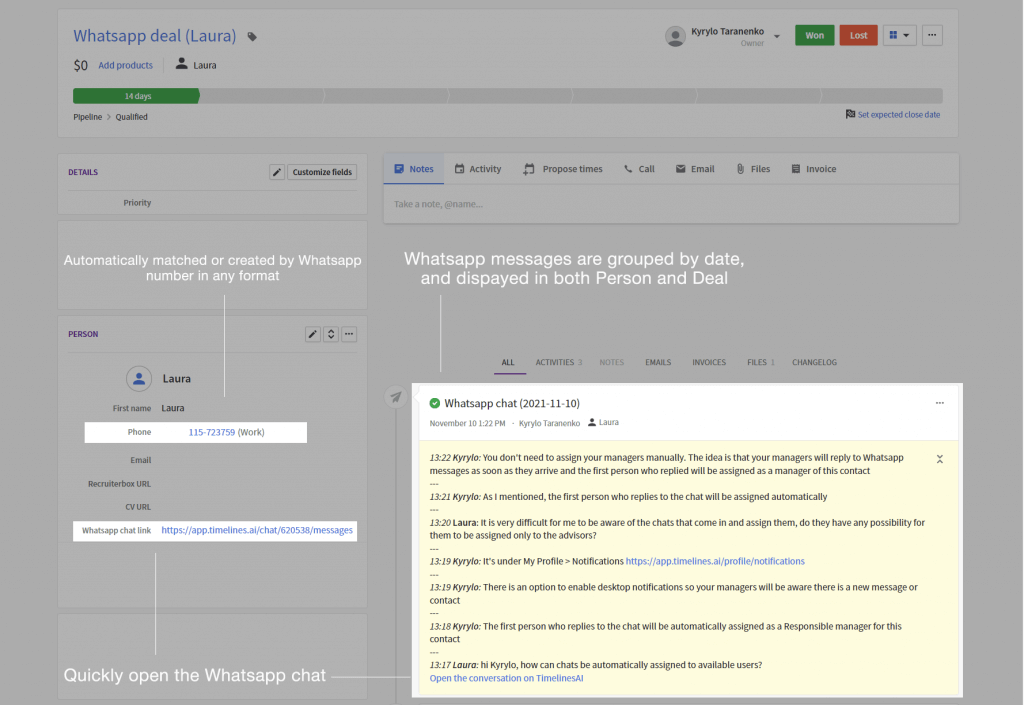
Como funciona a integração do Whatsapp Pipedrive na TimelinesAI
- Os contactos são correspondidos automaticamente com pessoas no Pipedrive com base no seu número de WhatsApp. Se ainda não existir uma pessoa com esse número, ela será criada automaticamente. A correspondência difusa funciona com qualquer formato no qual você salva números (com ou sem "+", código de país, etc.).).
- As mensagens do WhatsApp são inseridas como uma atividade personalizada no feed da pessoa. A entrada da Atividade é criada uma vez a cada 24 horas, pelo que as mensagens serão agrupadas por datas relevantes. Como a sincronização ocorre em tempo real, as novas mensagens na Atividade serão actualizadas automaticamente.
- As mensagens do WhatsApp também são apresentadas num feed de Oportunidades ou de Clientes potenciais. Se houver um negócio ou lead conectado à pessoa, as mensagens do WhatsApp aparecerão no feed do lead/negócio. Se não houver um negócio ou lead conectado à pessoa, ele será criado automaticamente - é uma opção personalizada que pode ser desativada nas configurações de integração do Pipedrive no TimelinesAI.
- Suporta anexos. Os anexos enviados para os seus contactos, através de conversas do WhatsApp, são automaticamente carregados no feed Ficheiros em Pessoa e Negócio. A integração suporta todos os tipos de anexos do WhatsApp, incluindo mensagens de voz.
Nota: A integração cria um novo tipo de atividade personalizada no Pipedrive. Para evitar que as mensagens do WhatsApp apareçam no seu calendário, vá para o Pipedrive, abra Configurações > Sincronização de calendário e desmarque a atividade chamada "Bate-papo do WhatsApp". Você pode consultar este artigo para saber como configurar isso na sua conta do Pipedrive: Desativar mensagens do WhatsApp de criar uma atividade no seu calendário do Pipedrive
Configurações de integração do Pipedrive
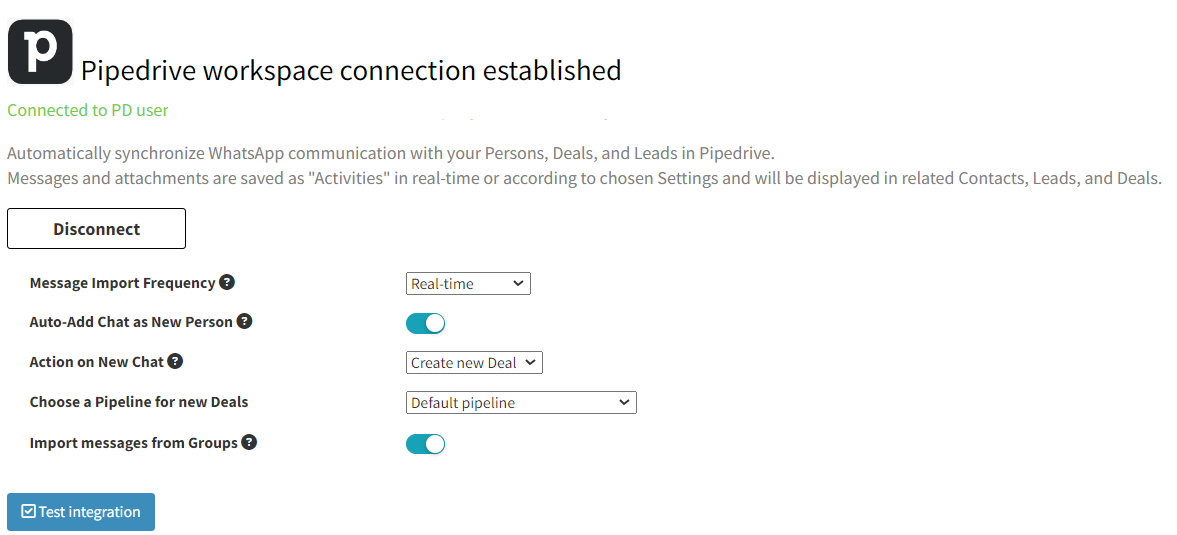
Você encontrará as seguintes configurações disponíveis para a sua integração com o Pipedrive:
- Frequência de importação de mensagens:
Esta configuração permite definir o tempo que o TimelinesAI leva para sincronizar as mensagens de bate-papo nos seus negócios/negócios no Pipedrive.
Esta opção é definida como "Tempo real" por padrão, no entanto, você sempre pode alterar a frequência (para cada hora; 6, 12 ou 24), dependendo das suas necessidades. - Adicionar automaticamente uma conversa como nova pessoa:
Pode criar automaticamente uma nova pessoa no Pipedrive sempre que receber uma nova conversa no WhatsApp.
Isto permitirá que o sistema crie uma nova pessoa se não houver ninguém no Pipedrive que corresponda às informações do contacto (número de telefone; nome). Pode desativar esta opção caso pretenda evitar esta situação. - Ação na nova conversa:
Semelhante à criação automática de pessoas, esta opção permite-lhe criar automaticamente um negócio ou um lead, sempre que receber uma nova conversa no WhatsApp.
No menu pendente, pode selecionar as seguintes opções:
→ Criar novo negócio
→ Criar novo lead
→ Não fazer nada
Se selecionar "Não fazer nada", o sistema não criará um novo negócio/lead para as novas conversas do WhatsApp. - Escolha um funil de vendas para novos negócios:
Esta opção será exibida apenas se você selecionar "Criar novo negócio", na configuração "Ação no novo chat".
Aqui você poderá definir onde os novos negócios serão criados na sua conta do Pipedrive. O sistema carregará todos os seus pipelines disponíveis e permitirá que você escolha aquele em que gostaria de ver novos negócios do TimelinesAI, selecionando-os no menu suspenso. - Importar mensagens de grupos:
Esta opção sincronizará os chats de grupo com uma pessoa na sua conta do Pipedrive. O sistema criará uma nova pessoa usando o nome do bate-papo em grupo.
Para que essa opção específica funcione como esperado, você deve ter a configuração "Adicionar bate-papo automaticamente como nova pessoa" ativada.
Como sincronizar várias contas do WhatsApp no Pipedrive
A sua equipa pode ligar vários números WhatsApp e colaborar em todos os contactos que chegam através destes números. Pode ser útil no caso de os seus vendedores utilizarem números individuais, ou se tiver vários departamentos a utilizar o WhatsApp para diferentes fins (vendas, apoio ao cliente, avaliação de leads, etc.)
Para ligar números WhatsApp adicionais, basta convidar o membro da equipa para o TimelinesAI e pedir-lhe para digitalizar o código QR no separador WhatsApp com a sua aplicação WhatsApp. Um perfil de utilizador pode ligar um único número WhatsApp de cada vez, mas todos os utilizadores no seu espaço de trabalho podem fazê-lo. Tecnicamente, é possível conectar 50 ou 100 números do WhatsApp desta forma.
Se você tiver a Integração do Pipedrive ativa neste espaço de trabalho, todos os contatos e mensagens serão perfeitamente sincronizados, assim como no caso de um número.
Criação automática de Pessoas e Leads/Deals no Pipedrive para novos contactos do WhatsApp
Se o TimelinesAI não encontrar uma correspondência nas Pessoas ou Leads/Deals existentes, cria automaticamente uma nova.
Uma vez que a única informação conhecida sobre o novo contacto é o seu número de WhatsApp, o número é inserido como nome da Pessoa e do Lead/Deal por defeito. O Negócio (ou Lead) para novos contactos terá o seguinte formato: "Negócio WhatsApp + número de contacto entre parênteses", por exemplo, "Negócio WhatsApp(+498963648018)".
Como responder ou iniciar novas conversas no WhatsApp a partir do Pipedrive
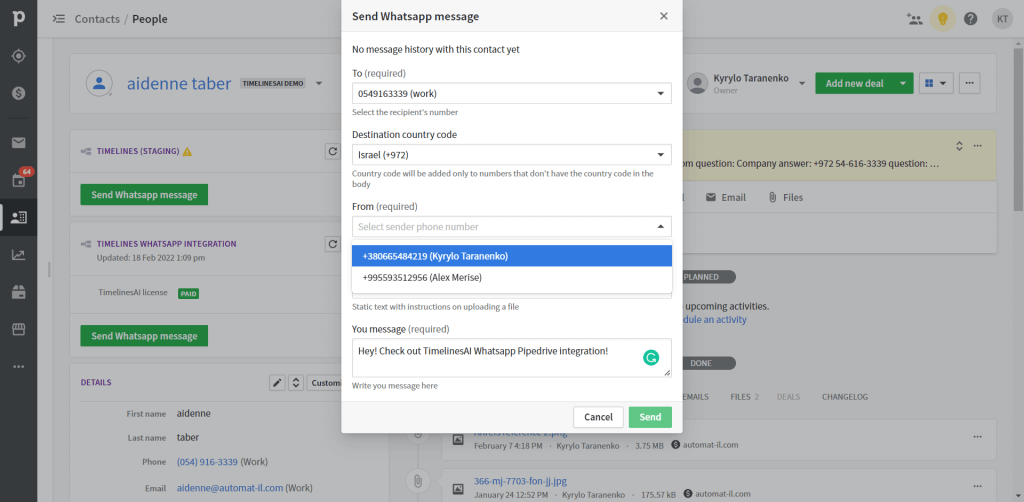
"Painel de ação "Enviar mensagem WhatsApp. A extensão TimelinesAI para o Pipedrive adiciona um painel de aplicações nas secções Pessoa e Negócio dos seus contactos. Ele exibe o seguinte:
- As mensagens mais recentes da comunicação com um contacto (se existir um histórico de mensagens com o contacto)
- Para (o número de um destinatário). É pré-preenchido automaticamente a partir do campo de telefone do seu contacto. Se existirem vários números de telefone, poderá selecionar o número relevante no menu pendente.
- Código do país. Este é um campo opcional apresentado para contactos que não têm o indicativo do país no corpo do telefone. O código do país será automaticamente sugerido com base no código do país do número que escolher como Remetente. Pode escolher qualquer outro código de país a partir do menu pendente.
- De. Este campo apresenta o número de um remetente. É automaticamente pré-preenchido com o número que teve o último contacto com o destinatário. Se existirem vários números ligados ao TimelinesAI, poderá selecionar entre esses números através de um menu pendente.
- Acessórios. Você pode adicionar um anexo à sua mensagem e enviá-lo para o WhatsApp diretamente da interface do Pipedrive. Para que o anexo seja exibido no menu suspenso, ele deve ser carregado primeiro na seção "Arquivos" da pessoa/negócio. Todos os tipos de anexos do WhatsApp são suportados (documentos, imagens, vídeos, etc.). Aplicam-se limitações de tamanho.
- Mensagem. Este é o corpo da sua mensagem, introduza o seu texto aqui.
- Botão Enviar. Ao clicar em "Enviar", a sua mensagem será enviada para o seu contacto através do WhatsApp. O histórico da sua comunicação é guardado na atividade "Conversa do WhatsApp". Se o destinatário responder, o campo de atividade será atualizado com uma resposta.
Este painel permite-lhe enviar rapidamente uma mensagem do WhatsApp a partir da interface do Pipedrive. Se não houve nenhuma comunicação anterior no WhatsApp com este contacto, o novo chat será iniciado automaticamente assim que enviar uma mensagem.
Se houve alguma comunicação com este contacto, as mensagens mais recentes serão apresentadas na parte superior do widget. A sua mensagem será enviada para a conversa do WhatsApp existente com este contacto.
Se pretender rever o histórico completo da conversa com um contacto de uma forma mais conveniente, utilize a ligação curta para a conversa do WhatsApp no TimelinesAI.
A ligação curta para a conversa do WhatsApp com um contacto no TimelinesAI. A integração do WhatsApp-Pipedrive cria um campo personalizado nos Detalhes da pessoa e dos negócios. Esse campo é chamado de "Link do bate-papo do WhatsApp". Ele contém um link para o bate-papo do WhatsApp com seu contato no TimelinesAI.
Qualquer pessoa da sua equipe pode abrir esse link, revisar o histórico completo do bate-papo com seu contato e escrever uma mensagem para o contato no WhatsApp. Para que o possam fazer, convide os membros da sua equipa a colaborar no separador Equipa do TimelinesAI.
Os membros da sua equipa também poderão iniciar conversas com novos contactos no WhatsApp, configurar e utilizar Modelos, enviar Mensagens em Massa e muito mais.
Como enviar campanhas de mensagens do WhatsApp para segmentos personalizados dos seus clientes no Pipedrive
O TimelinesAI fornece o recurso "Resposta em massa" que permite criar campanhas de mensagens com centenas ou até milhares de destinatários no WhatsApp. Aqui está o guia que fornece mais detalhes sobre como criar uma campanha de mensagens em massa no WhatsApp usando os Filtros do TimelinesAI e a Resposta em Massa.
Atribuição automática de propriedade para contactos do WhatsApp no Pipedrive
Isso é útil caso sua equipe conecte mais de um número do WhatsApp para sincronizar com o Pipedrive. Por exemplo, se seus vendedores quiserem preservar a propriedade dos contatos que são sincronizados de seus números do WhatsApp para o Pipedrive Persons e Leads/Deals.
É possível atribuir automaticamente a propriedade dos contatos do WhatsApp no Pipedrive. Para que isso funcione, o e-mail no TimelinesAI e os perfis de usuário do Pipedrive devem corresponder. Além disso, a conta do WhatsApp do membro da equipe deve permanecer conectada. Nesse caso, os contatos que chegam através do número do WhatsApp de um determinado membro da equipe no TimelinesAI serão atribuídos a um proprietário no Pipedrive.
Por exemplo, digamos que você convide um vendedor chamado Alex como membro da equipe para o TimelinesAI. Alex conecta seu número de WhatsApp ao TimelinesAI. O e-mail que Alex usa no TimelinesAI e no Pipedrive é o mesmo. Portanto, Alex será automaticamente atribuído como proprietário de todos os contatos do WhatsApp sincronizados a partir de seu número no Pipedrive.
Perguntas Mais Frequentes
A integração funciona com números normais do WhatsApp e/ou números empresariais do WhatsApp?
A Integração WhatsApp-Pipedrive funciona com qualquer tipo de conta WhatsApp.
Requer a API do WhatsApp?
Não, funciona com a ligação WhatsApp Web do seu dispositivo.
Recebo mensagens do WhatsApp que aparecem como actividades no meu Calendário. Como faço para desativar isso?
No Pipedrive, abra Configurações > Sincronização de calendário e desmarque a atividade chamada "Bate-papo do WhatsApp". Pode encontrar mais detalhes aqui.
Esta integração WhatsApp-Pipedrive suporta ficheiros anexos (documentos, mensagens de voz, etc.)?
Sim. Os anexos serão carregados automaticamente na seção "Arquivos" da Pessoa ou Negócio conectado no Pipedrive.
Como o TimelinesAI combina os contatos do WhatsApp no Pipedrive? Haverá algum problema com a forma como estamos acostumados a formatar números de contato? (por exemplo, incluindo "+", código do país, etc.)?
O TimelinesAI faz a correspondência de números de contacto em várias etapas. Primeiro, tentamos a correspondência exacta num formato internacional completo com "+" à esquerda. Se não houver correspondência, começamos a truncar os caracteres do lado esquerdo do número (como uma cadeia de caracteres) e fazemos uma correspondência difusa com o número salvo no Pipedrive. Paramos quando restam 7 caracteres (muito poucos para uma correspondência precisa) e consideramos que não há correspondência. Nesse caso, um novo contato (Pessoa) será criado automaticamente no Pipedrive.
Em outras palavras, geralmente não há problemas com a maneira que você usa para salvar seus números de contato.
Posso responder ao WhatsApp a partir do Pipedrive com a vossa integração?
Sim. Use o widget "Enviar mensagem do WhatsApp" na seção Pessoa ou Negócio do Pipedrive. Para que isso funcione, o contato deve ter pelo menos um número de telefone salvo.
O que acontece se meu dispositivo ficar offline? A integração irá recuperar a comunicação do WhatsApp quando eu me conectar novamente?
Sim. O TimelinesAI irá automaticamente recuperar e carregar as mensagens e documentos do WhatsApp que você ou o seu contacto enviaram para o Pipedrive.
Posso experimentar a integração WhatsApp-Pipedrive gratuitamente?
Sim. Registre um perfil no TimelinesAI e você terá 10 dias de teste gratuito totalmente funcional. A conexão do seu número do WhatsApp com o Pipedrive é instantânea e toda a configuração leva até ~5 minutos.
Não é necessária nenhuma aprovação comercial ou da API do WhatsApp.